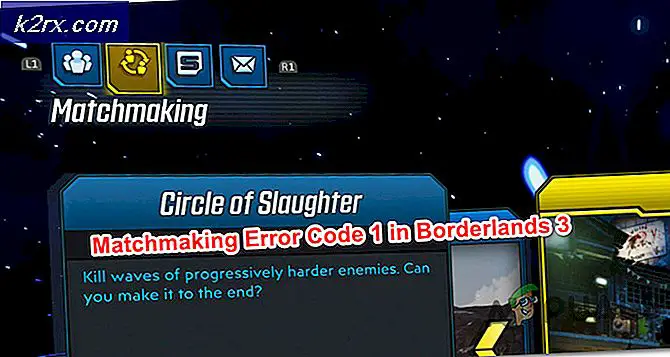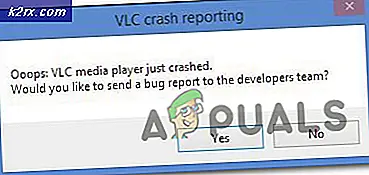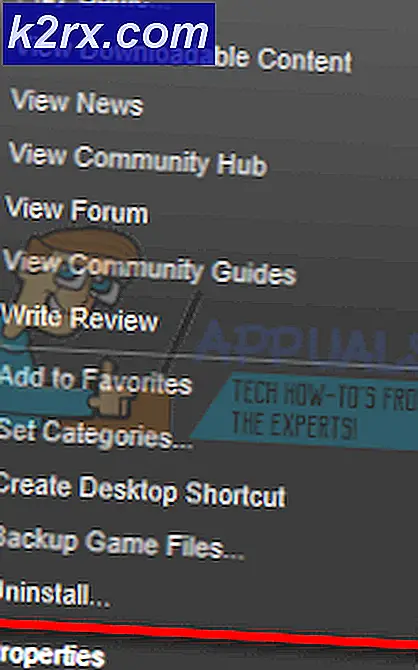แก้ไข: เปลี่ยนชื่อโฟลเดอร์ใน Windows 10 ไม่ได้
มีรายงานว่าผู้ใช้ไม่สามารถเปลี่ยนชื่อโฟลเดอร์ใน Windows 10 ได้ตามรายงานระบุว่าปัญหานี้เกิดขึ้นจากการติดตั้ง Windows 10 ใหม่หรือในบางกรณีการอัปเดต เมื่อผู้ใช้พยายามเปลี่ยนชื่อโฟลเดอร์ในระบบพวกเขาจะได้รับแจ้งด้วย "ไม่มีไฟล์หรือโฟลเดอร์' หรือ 'ไม่พบไฟล์ที่ระบุ ตรวจสอบให้แน่ใจว่าคุณระบุเส้นทางและชื่อไฟล์ที่ถูกต้อง’ข้อผิดพลาด
ปัญหาเช่นนี้ไม่ได้ฟังดูเป็นปัญหานักในตอนเริ่มต้น อย่างไรก็ตาม ในระยะหลังๆ ไป สิ่งเหล่านี้อาจกลายเป็นบททดสอบที่แท้จริงได้ อย่างไรก็ตามปัญหานี้มีส่วนแบ่งของวิธีแก้ปัญหา สำหรับผู้ใช้บางคน การเปลี่ยนชื่อโฟลเดอร์โดยใช้คุณสมบัติของโฟลเดอร์นั้นได้ผล อย่างไรก็ตาม นั่นไม่ใช่วิธีแก้ปัญหาชั่วคราว เนื่องจากในบางกรณีสามารถเปลี่ยนกลับเป็น 'โฟลเดอร์ใหม่' หรือชื่ออื่นได้ ดังนั้นเราจึงพร้อมช่วยคุณแยกปัญหาอย่างถาวร
อะไรทำให้ไม่สามารถเปลี่ยนชื่อโฟลเดอร์ใน Windows 10 ได้
ข้อผิดพลาดไม่ได้เกิดขึ้นทั่วไปและไม่ได้เกิดขึ้นบ่อยนัก อย่างไรก็ตาม เมื่อใดก็ตามที่คุณพบข้อผิดพลาด อาจเกิดจากปัจจัยต่อไปนี้ —
เพื่อให้ปัญหาของคุณได้รับการแก้ไขเราได้กล่าวถึงวิธีแก้ปัญหาที่มีประสิทธิภาพสูงสุดไว้ด้านล่าง โปรดลองทำตามลำดับเดียวกันกับที่ให้ไว้
โซลูชันที่ 1: เข้าสู่ระบบในฐานะผู้ดูแลระบบ
ขั้นตอนแรกในการแก้ไขปัญหาคือการตรวจสอบว่าบัญชีผู้ใช้ที่คุณใช้อยู่มีสิทธิ์ระดับผู้ดูแลระบบหรือไม่ ปัญหานี้ส่วนใหญ่เกิดขึ้นเมื่อคุณสร้างหลายบัญชีในระบบของคุณ ดังนั้นก่อนที่คุณจะลองใช้วิธีแก้ไขปัญหาด้านล่างตรวจสอบให้แน่ใจว่าคุณได้เข้าสู่ระบบในฐานะผู้ดูแลระบบ หากคุณมีบัญชีเดียวในระบบให้ข้ามไปที่แนวทางแก้ไขปัญหาถัดไป ในการตรวจสอบประเภทบัญชีของคุณให้ทำตามคำแนะนำที่ระบุ:
- กด คีย์ Windows + I ที่จะเปิด การตั้งค่า.
- พิมพ์เป็น "บัญชีผู้ใช้"ในช่องค้นหาและเลือก"จัดการบัญชีของคุณ‘.
- หน้าต่างใหม่จะแสดงข้อมูลบัญชีของคุณ
โซลูชันที่ 2: เปลี่ยนธีมของ Windows
การเปลี่ยนธีมปัจจุบันของระบบของคุณดูเหมือนจะใช้ได้ผลกับผู้ใช้ส่วนใหญ่ ดังนั้นนี่คือสิ่งที่คุณควรลองหลังจากแน่ใจว่าคุณใช้บัญชีผู้ดูแลระบบ หากธีมปัจจุบันถูกตั้งค่าเป็น Windows คุณจะต้องเปลี่ยนจากการตั้งค่าเป็น Windows 10 ซึ่งน่าจะช่วยแก้ปัญหาของคุณได้ นี่คือวิธีการ:
- กด คีย์ Windows + I ที่จะเปิด การตั้งค่า.
- ไปที่ การปรับเปลี่ยนในแบบของคุณ.
- เปลี่ยนเป็นไฟล์ ธีม แผงหน้าปัด.
- เปลี่ยนธีมของคุณเป็น Windows 10 โดยคลิก Windows 10 ภายใต้ ‘ใช้ธีม’.
- รีสตาร์ทระบบของคุณจากนั้นตรวจสอบว่าสามารถแก้ไขปัญหาของคุณได้หรือไม่
โซลูชันที่ 3: แก้ไข Windows Registry
ปัญหานี้อาจเกิดขึ้นได้หาก Windows Registry ของคุณไม่มีรายการบางรายการหรือหาก Folder Protocol Association มีปัญหา ในกรณีนี้คุณจะต้องตรวจสอบให้แน่ใจว่ารายการนั้นถูกต้องหรือเพียงแค่คุณจะต้องคืนค่าเริ่มต้น รายการรีจิสทรีสำหรับโฟลเดอร์จะถูกเก็บไว้ที่เส้นทางนี้:
HKEY_LOCAL_MACHINE \ SOFTWARE \ Microsoft \ Windows \ CurrentVersion \ Explorer \ Folder
เนื่องจากรายการมีขนาดใหญ่เกินไปการค้นหาหรือตรวจสอบบางรายการอาจเป็นงานที่น่าเบื่อ ดังนั้นเพื่อให้ง่ายคุณสามารถใช้ปุ่ม ".reg’ซึ่งจะคืนค่าเริ่มต้นเมื่อคุณเรียกใช้
คุณสามารถดาวน์โหลดไฟล์จาก ที่นี่. เมื่อคุณดาวน์โหลดไฟล์แล้วเพียงแค่ เรียกใช้ในฐานะผู้ดูแลระบบ และรอ เมื่อเสร็จแล้วให้รีสตาร์ทระบบของคุณและลองเปลี่ยนชื่อโฟลเดอร์